在笔记本使用高频的人群中,相当一部分人选择了外接显示器,很多工作由于是长期坐在电脑面前,因此外接一台显示器,可以有效的扩大视觉范围,提升工作效率,因此很多朋友也想享受笔记本外接显示器带来的大屏体验,那么笔记本电脑如何连接显示器?笔记本电脑外接显示器方法有哪些呢?今天我们就来给大家介绍一下笔记本电脑如何连接显示器的方法吧!

一、笔记本电脑如何连接显示器?
要想把笔记本外接显示器,首先要准备以下几个工具
1、转换器,转换线。一般购买显示器,商家都会赠送,如果没有赠送,那也可以去当地的数码店就近购买即可!
2、显示器电源线,一般都是购买显示器自带。
二、笔记本电脑连接显示器方法
1、将线连接显示器,另一头连接转换器,插入电脑,通常选择的是HDMI接口,如果有其他接口,要根据实际情况选择,然后启动显示器。
2、打开电脑显示设置,找到多显示器设置,点击“检测”,选择其中一个显示器,选择复制或者拓展这些显示器,当然你还可以选择仅显示一个,然后点击保存设置。这样一个外接的显示器就完全设置好了。
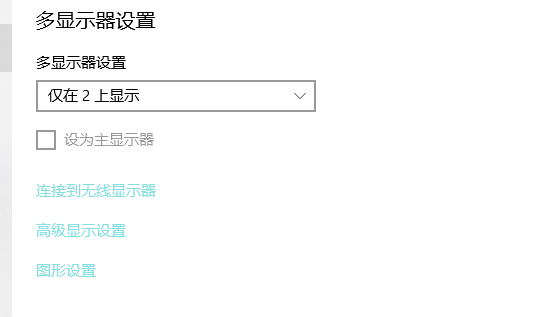
好了,以上就是今天给大家介绍的关于笔记本电脑如何连接显示器的方法了,如果你正好有一台显示器的话,不妨现在就按照上面的方法去试一下哦,毕竟显示器带来的大屏享受是小小的笔记本屏幕无法比拟的,更多关于显示器的内容,欢迎关注我们后续更新哦!
1电脑显示器买什么牌子好?
现如今,电脑已经成为了我们最常用的生活硬件了,无论是办公还是娱乐,都离不开电脑为我们提供的方便快捷,而且随着时代节奏的加快,笔记本电脑也越来越受到广大消费者的喜爱,但是笔记本最大的缺点就是有的时候他的屏幕太小了,并不能满足我们大屏办公或游戏的需要,这个时候你就需要一个显示器来作为屏幕的扩充,那么什么样子的显示器品牌好呢?今天我们就来给大家整理一些质量和口碑都很不错的显示器品牌,一起来看看吧!
显示器品牌哪个好?
1、飞利浦
飞利浦是家电行业的龙头企业了,家居电器的各方面都有涉及,而飞利浦的产品品质从来都是一流,飞利浦的显示器在产品的外观工艺、性能上,一直都保持着市场上一流的水平,尤其是色彩准确性上,是市场上所有显示器品牌中保持的最好的,几乎款款色彩准确。
2、三星
提起三星,大家都会觉得很熟悉,三星在电子行业中一直是一个强劲的实力选手,无论是在电脑还是在手机领域,一直都以出色的表现活跃在大众的视野内,三星的显示器就产品的品质上而言是相当优秀的,进入中国市场这么多年,三星显示器从来都是品质如一,没有在任何一款产品上出过重大的质量问题。
3、DELL
DELL是一个国际级IT设备供应商,DELL的显示器在外观设计上,大都是走稳重大方的路线,给人以专业的感觉,在显示效果,色彩控制的效果拿捏的十分准确。DELL的每一款显示器都近乎变态的完美,被消费级玩家奉为心目中的“神”级产品,唯一的缺点就是太贵了,是一般的平民玩家触碰不到的阶级。
4、华硕
华硕作为国内板卡行业中的大哥大,显示器虽然不是主攻业务,但是就产品本身而言,外部设计工艺很棒,绝对是一流水平,从显示效果来看,也能完全满足日常需要。
5、瀚视奇
瀚视奇的牌子听起来很陌生,但是公司实力十分雄厚,只是因为入场中国市场的时间较晚,因此在品牌影响力上稍显不足,但是就产品而言,瀚视奇的显示器中规中矩,具有“外观一般般,性能非常棒”的特点,是一款极具性价比的显示器。
6、长城
长城称得上是民族品牌了,他的电脑显示器虽然外观工艺非常普通,但是显示效果还是很不错的,这些年来长城的研发技术一直在进步,推出的产品越来越受到大众的认可,关键是价格也很便宜,算得上是一个非常亲民的品牌了。
7、优派
优派显示器就产品本身而言,非常优秀,无论在外观还是在显示效果上都堪称大用,能够很好满足日常需要,而且时不时的会推出一些特价产品,因此预算不多的朋友们可以多多关注这个品牌的活动。
8、AOC
AOC这个品牌算是显示器的一匹黑马了,虽然是后起之秀,但作为目前显示器市场上销量数一数二的品牌,在我们日常生活中,随处可见AOC显示器的身影,网吧的显示器大多采用这个品牌。
9、LG
LG在显示器界属于绝对的元老级了,LG显示器的外观设计、细节做工、技术水平,可以于三星相媲美,LG显示器拥有独家的慧智技术,四大技术与一体,率先提出的爱眼护眼技术,也得到了众多消费者认可。
10、明基
明基是一直走在市场最前列的一个品牌,外观设计上有自己独物的风格,品质工艺上也绝对是一流的水平。价格上也一直是相当便宜,所以也很受大家的喜爱。
以上就是今天小编给大家整理和分享的关于显示器品牌哪个好的内容了,希望能够对大家有所帮助,如果对显示器品牌感兴趣的朋友,不妨从以上这些品牌中挑选一款适合自己的显示器哦!好了,今天的内容就到这里了,感谢大家的耐心阅读,更多关于显示器的介绍,请关注我们后续更新哦!
2显示器刷新率和分辨率那个重要?
提起显示器我们就不得不提到一些专业的名词了,比如说刷新率和分辨率。这两个词语在我们日常生活中经常被谈及,而在我们外接显示器的时候,无论是商家还是说明书的介绍,都标注着关于这两个内容的设置,那么显示器刷新率和分辨率到底是什么意思呢?显示器刷新率和分辨率它们之间有什么区别?或者说显示器刷新率和分辨率哪个更重要呢?今天我们就来介绍一下这二者的详细内容。
一、显示器刷新率和分辨率的区别
1、显示器刷新率是什么意思?
刷新率是指电子束对屏幕上的图像重复扫描的次数。刷新率越高,所显示的图象(画面)稳定性就越好。刷新率高低将直接决定其价格,但是由于刷新率与分辨率两者相互制约,因此只有在高分辨率下达到高刷新率这样的显示器才能称其为性能优秀。
2、显示器分辨率是什么意思?
屏幕分辨率是指屏幕显示的分辨率。屏幕分辨率确定计算机屏幕上显示多少信息的设置,以水平和垂直像素来衡量。简而言之就是在屏幕一样大的情况下,分辨率越高,那么显示的效果就越好,画面就越精细和细腻。
好了,了解了上面的内容以后,相信大家对显示器刷新率和分辨率都已经有了一个大概的了解了吧,那么我们再来看一下显示器刷新率和分辨率之间到底哪个更重要吧!
二、显示器刷新率和分辨率那个更重要?
1、上班族
对于正常使用的上班族来说,普通的显示器的刷新率一般都是60Hz,这个时候刷新率的高低对观看体验并无太大影响,所以就普通办公看电影而言,刷新率并不重要,重要的是分辨率,这个时候我们可以选择色彩更好的 IPS 屏幕或者更高分辨率(2K或4K)的显示器,这样无论是看电影还是办公,都可以给我们带来更好的体验效果。
2、游戏党
对于喜欢打游戏的朋友们来说,就要选择有高刷新率的144Hz,甚至是240Hz的显示器,这些显示器的特点是成像快,屏幕的响应时间短,只有1ms,而且这样的显示器一般都被称为是电竞显示器,也就是电子竞技的专用显示器。一个高刷新率的显示器对游戏体验的改善非常大,比如说高刷新率的屏幕能够让玩家看清楚每一个细节,让画面更流畅,因为在一些大型的网游之中,我们的视野经常需要大范围移动,频繁的切换画面,以便我们及时的掌握战机,更好地预判敌人下个时刻的位置,这也会让操作变得更容易。
好了,以上就是今天小编要给大家带来的关于显示器刷新率和分辨率的区别的内容介绍,相信看完本文以后,你就不会再对这二者存在任何的疑惑了吧,今天的内容暂时就介绍到这里啦,更多关于显示器的内容,欢迎关注我们后续更新哦!
3显示器显示无信号是什么原因?
经济科技不断发展,电脑的使用也越来越普及,办公以及家用都是非常普遍的。不过在使用电脑的过程中,遇到各类问题也是会比较多的,显示器有的时候打开就会出现没有信号的情况,很多人都想了解这个问题应该怎么解决,那么没有信号的原因也有很多。我们今天就为大家介绍一下电脑没有信号的原因都有哪些以及如何排除解决无信号的方法。
一、显示器没信号是什么原因呢?
1、检查主机是否有正确开机。
2、排查主机与显示屏之间的连接线是否有松动的情况。
3、如果电脑的主机安装有独立的显卡,但是视频线插到了主机上边集成显卡的位置上,那么也会出现显示器无信号的状态。
4、电脑的系统出问题无法启动了,显示出无信号情况。
5、内存条出现一定的故障了。
二、显示器无信号的解决方法是什么?
1、检查开机和线路
我们首先需要检查主机是否开机,以及外部的连接线路是否插好,尝试重新插一遍连接线路。
2、主机箱内是否有杂物
我们还可以打开主机箱查看是否有多出来的金属物,或者主机的主板状态是否正常。清理一下主板上的积压灰尘,随后查看是否恢复正常。
3、内存条故障
如果我们发现无信号其实是因为内存条出现了问题,那么可以拔掉以后用橡皮擦一下金手指的部分,随后再安装上试试。
4、独显电脑检查视频线位置
如果电脑采用独显,那么数据线应该接在显卡的视频输出的接口,而不是插在主板的视频信号输出接口,这样也会导致显示器无信号,插回正确的位置即可。
5、电脑系统问题
这类问题就需要我们重新做系统或者找专业电脑维修人员来帮助解决,因为这些操作就相对比较专业,我们如果自行强制修改或者调整容易造成电脑其他部分的损坏,这样就得不偿失了。
这些就是小编为大家介绍的电脑显示器没有信号的原因以及一些简单的解决方法。如果大家在日常使用电脑的过程中,电脑没信号的时候就可以明确原因,找到解决的方式了,遇到这样的问题先可以自己按照这些情况排除一下。当然如果还是没有办法解决,就需要找寻专业的电脑维修人员来进行处理了。
4显示器不亮是什么原因?
现在无论是办公还是家庭中大家都需要用到电脑,其给我们带来了更多的便利。但是难免我们在使用的时候,会遇到各种各样的问题。比如显示器经常会出现不亮的情况,面对这样的情况我们首先要了解其原因,根据其缘由来解决相应的问题。今天我们就来一起看看其缘由以及解决方法吧!
显示器不亮是什么原因?
1、首先我们需要检查主机是否打开,电源指示灯是否亮着,接线板的电源按钮是否打开。我们从键盘灯有没有亮来检查出是否电源连接正常,按一下小键盘左上方的numlock或者大写切键,如果键盘灯或者大写灯有亮起,说明系统正常启动,只是屏幕没有显示。
2、随后再检查一下连接显示器的电源线、数据线是否连接位置准确,显示器下方的开关是否已经打开。
3、我们需要看下电脑的显卡有没有坏,是否有主机的报警声音。如果你使用的是独立显卡的话,那就拔掉它,插在集成显卡上面,用来检查一下集成显卡有没有信号。
4、显示器本身是否有损坏,大家可以找另外一台显示器,连接到主机和电源,看看是否可以正常有显示。这样就可以检查出是否是本身损坏的情况了。
5、液晶显示屏的背光灯坏了,导致无法正常运行。
显示器不亮的解决方法有哪些?
1、电源问题检查之后,我们重新连接一遍电源再打开查看是否显示器可以正常亮起。
2、连接显示器以及主机的电源线、数据线,进行重新连接,或者更换一下,再次查看可否正常运行。
3、内存的问题出现的话,我们先检查下内存条是否插紧,平时如果有机箱被搬动的情况出现,内存条有可能会容易松动。而且有的时候主机的积灰过多,也容易导致内存部分短路造,可以先吹一下灰,基本清理干净之后,再用橡皮擦拭内存条的金手指就可以了。
4、显示屏如果坏了的话,我们可以换一个新的或者找到显示屏的售后进行专业维修处理。
5、如果我们发现电脑的液晶显示屏的背光灯坏了,我们到专业的维修店铺来进行相关更换和处理。
这些就是我们整理的关于电脑的显示器不亮的缘由排查以及解决方法,希望可以帮助到面临这样难题的你们,及时解决使用电脑过程中的这类烦恼。
5显示器怎么连接主机?
我们平时在使用台式电脑的时候,需要将电脑的显示屏与主机进行连接。许多人都不了具体的连接流程,或者有的时候还需要使用一台主机连接两个显示屏的情况,便于我们更好地工作或者游戏。今天我们就来一起看看如何将显示器与主机相连接,面对需要连接两个屏的时候怎么样解决。
显示器怎么连接主机?
1、首先,我们先需要准备一条VGA视频数据线,其基本长度根据实际的情况来定就可以了;
2、然后将数据线的一端连接到电脑主机后面的插头上,拧紧两侧的螺丝,以免移动过程中线容易掉落;
3、数据线的另一端则需要连接到显示器后面的蓝色插头上,也需要插住拧紧螺丝钉。
4、最后连接主机与显示器的电源,接连好鼠标、键盘,随即打开电脑就可以显示内容正常使用了。
一台主机两个显示器怎么连接?
1、首先,我们需要将两个显示器通过数据线,连接在之前所准备的特定的显卡上面。
2、如果我们所准备的显卡并没有高清接口,我们可以使用VGA转换器来连接显示器。连接完毕之后,我们则需要将两台显示器的开关按钮同时按下,并且进行相关的设置。这个时候大家会发现,只有其中的一个显示器能够开启,另外一台显示器完全无法进入使用状态。因此,我们才有了接下来的设置步骤。
3、我们所使用的电脑最好是windows系统的。首先,我们需要右键打开“属性”,点击“页面”选项。在这个时候,我们便会看到系统给我们的两个显示器的图标。
4、请选中“2号”,然后点击“设置”,随即选择出你需要使用的分辨率即可。
5、选择“将Windows桌面扩展到该监视器上”,这个时候,第二个屏就可以工作了。
6、通过以上五个步骤,可以轻松帮助我们为一台主机连接两个显示器,只需要按照步骤去连接、设置就可以轻松使用啦。
7、注意在连接过程中,硬件是非常重要的。但是在软件方面,我们也需要格外的注意。连接之前,为显卡的驱动最好先做一下升级,这样才能够打开“多屏幕”的输入功能哦。
这些就是我们为大家介绍的关于显示器如何连接主机的操作步骤以及一台主机连两个屏的基本步骤以及设置方法。希望可以帮助到有需要的你们,连接两个屏的方式也适用与电视,有时间的话也可以动手尝试一下哦!
6优派显示器怎么样?
对于很多领域行业的工作者或者广大爱好游戏的朋友们来说,选择到一款性价比较高的显示器显得尤为重要。优派这个品牌大家都不会陌生吧,放眼中国市场也可以称得上是元老级的品牌,在市场上的口碑和信誉也是屈指可数的!在中国市场也拥有自己很多忠实的粉丝,很多当代的年轻群体都特别喜欢优派这个品牌!小编迫不及待想要看看优派显示器到底怎么样?
很多行业内的朋友都知道,优派在我们国内只是一个二线品牌,但是它在美国可是一个家喻户晓的一线的显示器品牌。在美国计算机行业领域,优派显示器在很长一段时间里,都是行业的佼佼者,很稳当地占领了东欧显示器市场的榜首,可以称得上是显示器的领导产品。优派显示器真的这么赞,我们一起来揭晓事实!
一、丰富的显示器接口
显示器的接口类别非常丰富,有HIMI接入口、USB接入口,还有DVI入接口,可以满足人们生活、工作以及学习多方面需求。
二、分辨率高
优派液晶显示器的分辨率对比度极高,目前能达到70000:1,显示器的最佳分辨率还允许自动调整设置,非常实用。
三、专业角度
优派显示器是为专业人员定制,内建色的原理运用,很好的满足了三原色的独立调整功能,允许工作模式的多样化,使影像更为真实体现。
四、外观设计
显示器采用的是当前潮流的窄边框样式设计,显示器机体用的是金属拉丝方案设计,更具有时代的气息。再加上硬屏广角设计,无论是哪个角度都能呈现出不错的画面。
五、市场价格
优派显示器在市场上的报价在千元范围,非常实惠,很受年轻人的青睐。
六、图像效果
优派显示器采用的是TN的背光面板,实现了更高的清晰度,无论是观看视频还是玩游戏都可以展现清晰精致的画面。
七、人性化设计
优派显示器运用的是人体工学设计理念,用户在使用时不会感觉到腰酸背疼不适,更为惊喜的是,显示器还可以支持各种角度的旋转,竖屏也是没有问题的,很大程度上提升了用户的舒适度,让工作也能有很好的体验。
八、新技术支持
优派显示器运用的是抗蓝光高新技术,能起到让画面颜色更加固定的效果,从而减少反光对用户视力的伤害。
以上内容就是对优派显示器的简单介绍,想入手的朋友还在为优派显示器怎么样而发愁吗?小编想建议大家的是,不管选择哪种品牌的显示器,只要能够满足自己工作上的需求和生活品味审美,而且价位又适宜,就赶紧入手呦!
7优派显示器怎么样?
显示器,想必大家都不会陌生,每一台电脑的组成部分都少不了显示器的参与!对于一些特别行业,比如游戏领域、地质研究领域等或者部分计算机爱好者来说,他们强烈追求的是显示器带来视觉冲击感、高质感的精细画面以及完美的视觉体验,所以一款好的显示器显得尤为重要。今天小编就跟朋友们一起说说优派显示器是几线品牌呢?优派显示器怎么样?
优派是美国品牌,没有设置自己的品牌工厂,都是找优质的工厂代加工。但是配件都是优派自己采购,工厂只是负责组装配件而已。我们在中国市场购买到的优派显示器,是通过AOC的国内工厂代加工组装的。
一、优派显示器产品特点
1、优派显示器是专门为设计人员进行专业定制的,采用的原理为内建色彩的技术,能满足RGB三原色的独立调节功能,还可以适应不同工作模式的需求,影像方面更是能真实呈现。
2、优派显示器运用的是硬屏广角设计,360度都能展现较好的画面,色彩视觉效果可算得上殿堂级别的!
3、优派显示器运用的是人体工学的方案理念。用户使用时不容易感到腰酸颈酸,显示器支持旋转角度包括竖屏展示,性能非常贴心。
4、使用优派显示器的朋友不用担心出现闪屏的状况,因为优派显示器采用的是PWM调光技术,能够对电压产生合理的调控,可以很好的满足用户使用时视觉方面的各种亮度要求,对视力起到保护作用非常吸引人。
5、优派显示器功能多,支持双传输的接口,可以很好满足用户工作、娱乐、生活等合个方面的需求。显示器采用抗蓝光的技术,不仅让呈现画面颜色更稳定,还减少了对用眼的伤害。
6、优派显示器款式类别选择多,可以很好的满足不同消费者的不同层次等级的需求。
7、优派显示器的分辨率非常高,比如大小为22英寸的显示器,最佳分辨率为1680×1050。而且,优派显示器背光采用的是CCFT背光,用户操作起来自然流畅,还原度极高。
二、优派显示器知名度
熟悉电脑市场行情的朋友,肯定有听过优派这个牌子的显示器,虽然它不是什么响当当的大品牌,在国内算是二线品牌。但是大家有目共睹的是,它在中国电脑市场的口碑还是很不错的。不管是价格方面,还是质量方面,都很深得人心。其产品的外观更是很受年轻朋友们的欢迎。
综上所述,优派显示器还是性价比蛮高的一款产品,品牌知名度也是值得十分信赖的,完全不用担心售后问题!只是在这个科技日益发展的时代,电子产品各种硬件软件升级换代的步伐是相当快速的,每一种品牌的产品都是面临着挑战。总之,科技发展永无止步!
8lg显示器节能模式黑屏怎么唤醒?
大家在使用电脑的时候是不是偶尔会遇到一些问题,特别遇到电脑显示器出现黑屏、蓝屏的时候,是不是特别抓狂,资料没保存却只能选择关机重启!今天小编想跟大家分享lg显示器节能模式黑屏应该怎么唤醒,认真阅读以下内容,电脑小白也能轻松搞定!
一、lg显示器出现节能模式黑屏的原因
通常情况下,显示器进入节能模式,但它的画面应该是正常展现的,只不过在节能模式下,电器能节省资源而已。那么问题来了,你有没有认真思考过lg显示器为什么会出现节能模式黑屏呢?原因大概有以下几种可能:
1、由于主机较长时间没有工作运行,导致显示器进入了睡眠模式。
2、因为故障原因,有可能是连接线松开、脱落没有信号,致使屏幕进入休眠状态。
3、开机后显示器就没有显示画面,此时的休眠模式可能是由于主机信号没有发出。
4、lg显示器选择的信号和主机不匹配,接口不正确,也会使显示器进入节能模式黑屏。
5、显示器设置问题也可能是出现黑屏的原因。
二、唤醒lg显示器节能模式黑屏的方法
1、如果是因为显示器没有检测到接口输入的信号,从而进入节能模式,这属于显示器正常功能。这个时候可以通过设置选项进行选择super energy,然后选择关闭节能就可以轻松唤醒lg显示器节能模式黑屏。
2、首先可以检查显示器和主机之间的连接线会不会松开或者是接触不好,信号没传送出去也有可能是主机硬件故障。建议把主机换到其他显示器试试运行是否正常。
3、如果第2条检测没问题,在开启显示器电源的时候,当显示器上出现“节能模式已打开”的字样,马上按显示器下方的上键或者下键,就可以找到关闭节能模式的选项。
4、以上如果还是行不通,建议你可以尝试恢复出厂设置,关闭显示器,按住菜单键和开机电源进行开机。开机显示后,再按菜单键显示的就是工程模式,lg显示器很多参数都可以在这里进行修改。点击还原后按住右键和AUTO同步键就可以轻松恢复出厂设置。
5、如果经常出现这种黑屏问题,在排除了各种小问题的前提下,可以申请lg售后服务,免得自己手忙脚乱。
看完以上内容,是不是发觉自己又长本领了!说实话,不论你使用的是什么品牌的电脑,用户在使用的时候或多或少都会遇到一些小问题,大家不要情绪化,多动动手,多问问前辈,相信你自己都可以搞定!
9AOC显示器品牌怎么样?
电脑在现代企业办公中被广泛使用,许多行政人员在采买台式机电脑的时候,都会分开显示器和主机购买,这样相对来说性价比更高一些。AOC品牌的显示器为很多人了解,但是这个品牌的显示器到底怎么样呢?今天我们就从各个方面为大家分析一下吧!
AOC显示器品牌怎么样?
AOC拥有中国最大甚至是世界最大的显示器生产基地,巴西、德国、荷兰等国家建有生产基地,是全球领先的显示器供应商。在亚太、北美、欧洲、非洲、中东等地区都设有销售中心,成为联想、方正等PC厂商的显示器供应商。
AOC显示器市场口碑如何?
AOC显示器去年凭着470万台的销量及26%的市场占有率,成为中国显示器市场销量冠军,同时还获得了年度大陆显示器市场“最具影响力品牌”。从销量上来看,AOC显示器的确深得用户的喜欢,过硬的质量加合理的售价让它成为很多DIY用户的首选,AOC的售后服务也比较完善。AOC显示器的性价比较高,在保证质量的同时价格相比于合资品牌的显示器价格要低一些,所以也成为了众多网吧、企业等首选显示器品牌。
AOC显示器有哪些产品线?
AOC显示器涵盖了“液晶显示器”、“智能显示器”、“液晶电视”、“机箱显示器”等方面,覆盖了绝大部分的应用场景。而在电竞逐渐进入主流媒体视线后,AOC发力电竞产业,推出了“AGON爱攻”系列产品,也荣获了“电子竞技成果奖项”,成为了新的增长点。
AOC显示器“AGON”系列
“AGON”系列CQ32G1采用了FreeSync显示变频技术,告别高画质渲染时画面撕裂、卡顿等现象,提供流畅的游戏体验,给玩家带来重要的竞争优势。120%sRGB,102%NTSC广色域,色彩精准度高,色彩呈现也更加精准、丰富。当然还拥有VA广视角技术、QHD 2560x1440高分辨率、144Hz高刷新率等技术,性价比极高。
AOC显示器“卢瓦尔”系列
“卢瓦尔”系列LV253WQP采用了2K高分辨率的IPS面板,拥有50000000:1高动态对比度,画面层次更加分明。FULL RGB色彩空间,色彩呈现更加精准、丰富。178°广视角无色差,色彩精度高,真是呈现良好的画质,能够较好的满足设计师的要求。
AOC显示器售后服务如何?
AOC显示器在售后上实施的是全国范围内联保,国家标准三包服务。不管是在中国大陆 ( 不含香港、澳门、台湾地区) 何处购买并在大陆地区使用的显示器,出现三包范围内的故障时,可凭显示器的保修证正本和购机发票到 AOC 显示器维修网点或授权网点进行维修。可以说售后服务体系较为完善。
以上就是AOC显示器怎么样的基本介绍,整体来说AOC显示器的性价比还是很高的,非常适合办公采购,同样也适合追求价格品质均衡的DIY用户购买。
10lg显示器osd锁定怎么解决呢?
众所周知,用户在使用计算机产品的时候,显示器是用户获取到价值信息最直观最有效的途径!但是大家在使用过程之中,由于显示器的功能性比较丰富,导致经常会出现各种各样的问题。有些小问题需要我们自己动手去解决,也有部分问题还是得交由售后工程师来解决。今天就跟大家分享一个可以自己动手解决的小麻烦,lg显示器显示了osd锁定怎么办?用户朋友们有遇到过这种情况的吗?
一、OSD的概述
osd是on-screen display的缩写,指的是显示器的菜单调节方式,通常情况下是按Menu这个按键后显示器会弹出显示器各项调节项目信息的菜单栏,可以进行对色彩、模式、几何形状等等参数进行细微调节,从而使显示器达到最佳状态。osd锁定,顾名思义就是屏幕菜单被锁住了,不能进行菜单设置,需要解锁才能够进行。
二、lg显示器osd锁定的原因
1、不排除的可能原因是用户无意之中按了menu菜单,启用了lg显示器的osd锁定,导致了显示器被锁定。
2、还有一种情况就是menu键卡死了,然后一直处于被按下的状态,导致显示器一直被osd锁定。
遇到这种被锁定的情况,电脑小白估计早已经手忙脚乱,不知道该如何是好!不用慌,使用电脑遇到点问题都是在所难免的。找到解决方法才是关键。
三、解除lg显示器osd锁定方法
1、首先确定lg显示器是由于osd锁定导致显示器按键被锁定而无法使用。
2、长按住menu键10秒左右就可以使lg显示器osd锁定,再按十秒钟就可以轻松解除osd锁定。
3、osd锁定功能可以锁定用户所调整的模式。
4、用户可以根据自己的喜好来调整并且把画面锁定,一直保持这种状态。
5、如果是menu键卡死导致显示器osd锁定的,建议送到相关售后点进行检测维修。
用lg显示器的朋友现在知道osd锁定怎么解除了吗?是不是非常之超级简单呀!真心建议办公室跟我一样的电脑小白有空可以多去了解有关计算机的一些经常性会遇到的小故障解决方法,以备不时之需。除此之外,小编建议大家要定时给电脑做检修和维护,及时清理掉不必要的内存缓存,这样不仅可以让自己工作顺畅,还能延长电脑的使用寿命。